 เสียงเริ่มการนำทางอาจทำให้เกิดความรำคาญในบางครั้ง เราเข้าใจว่าเสียงคลิกถูกสร้างขึ้นเมื่อคุณคลิกไฮเปอร์ลิงก์ใน Internet Explorer เห็นได้ชัด! คุณสงสัยหรือไม่ว่าทำไมเสียงคลิกจึงถูกสร้างขึ้นแม้ว่าคุณจะไม่ได้คลิกที่ลิงก์ อาจเป็นไปได้ว่าหน้าเว็บที่คุณกำลังดูถูกตั้งค่าให้รีเฟรชอัตโนมัติหลังจากผ่านไประยะหนึ่ง แต่นั่นไม่ใช่การกระทำเดียว ที่ก่อให้เกิดเหตุการณ์เสียงเริ่มการนำทาง
เสียงเริ่มการนำทางอาจทำให้เกิดความรำคาญในบางครั้ง เราเข้าใจว่าเสียงคลิกถูกสร้างขึ้นเมื่อคุณคลิกไฮเปอร์ลิงก์ใน Internet Explorer เห็นได้ชัด! คุณสงสัยหรือไม่ว่าทำไมเสียงคลิกจึงถูกสร้างขึ้นแม้ว่าคุณจะไม่ได้คลิกที่ลิงก์ อาจเป็นไปได้ว่าหน้าเว็บที่คุณกำลังดูถูกตั้งค่าให้รีเฟรชอัตโนมัติหลังจากผ่านไประยะหนึ่ง แต่นั่นไม่ใช่การกระทำเดียว ที่ก่อให้เกิดเหตุการณ์เสียงเริ่มการนำทาง
ตัวอย่างเช่นเมื่อคุณเยี่ยมชมไซต์ที่มีโฆษณาจำนวนมากและไฟล์ HOSTS หรือ Ad Blocker กำลังปิดกั้นเซิร์ฟเวอร์บางแห่งคุณจะได้รับเสียงคลิกสำหรับแต่ละบล็อก (หรือเปลี่ยนเส้นทางไปที่ 127.0.0.1 หรือ 0.0.0.0) ที่อยู่ ฉันเพิ่งเยี่ยมชมเว็บไซต์ที่สร้างเสียงคลิกอย่างน้อย 6 ครั้ง (ซึ่งหมายความว่าเซิร์ฟเวอร์ 6 ตัวถูกบล็อก / เปลี่ยนเส้นทางโดยไฟล์โฮสต์ของฉัน); แน่นอนฉันต้องการปิดการใช้งานเสียงที่น่ารำคาญนี้
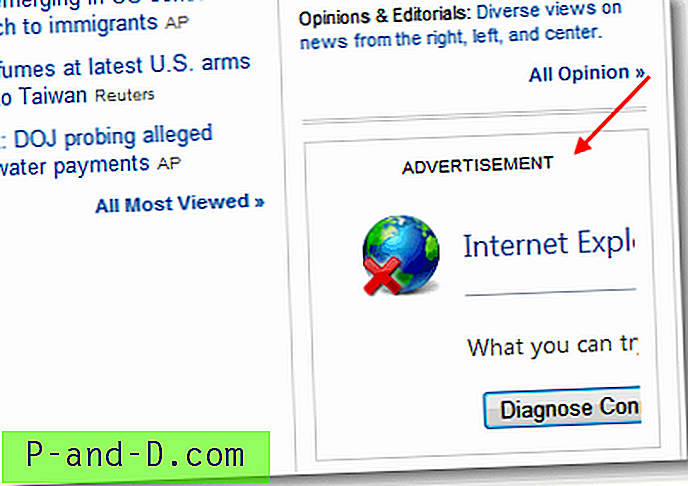
ปิดใช้งานเสียง "เริ่มการนำทาง" ใน Internet Explorer
วินโดว 7
1. คลิกเริ่มพิมพ์ เสียง
2. เลือกตัวเลือก เปลี่ยนระบบเสียง จากผลการค้นหา
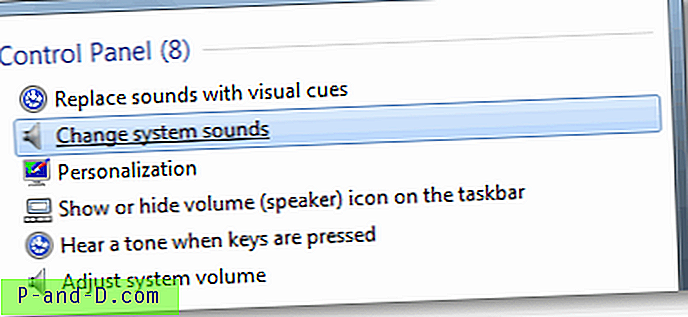
3. เลื่อนลงจนกว่าคุณจะเห็นรายการ เริ่มการนำทาง และเลือก
4. เลือกตัวเลือก (ไม่มี) จากกล่องรายการแบบหล่นลงของเสียง
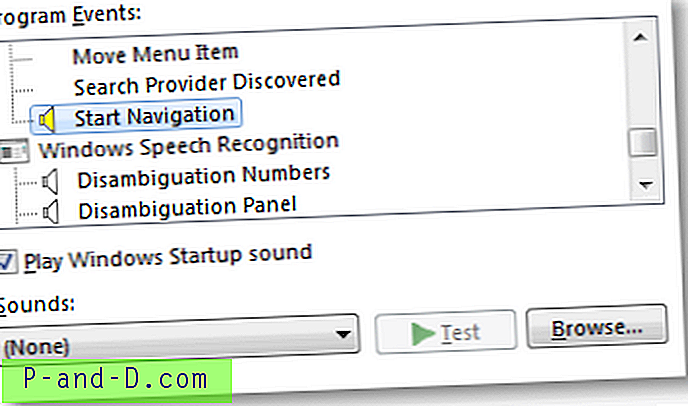
5. คลิก ตกลง
Windows Vista
1. คลิกเริ่มพิมพ์ เสียง
2. คลิก เสียง จากผลการค้นหาและเลือกแท็บ เสียง
อีกวิธีหนึ่งคือเปิดแผงควบคุมพิมพ์เสียงในกล่องค้นหาแล้วคลิก เปลี่ยนเสียงระบบ
3. ตั้งค่าเสียง เริ่มการนำทาง เป็น (ไม่มี)
4. คลิก ตกลง
Windows XP
1. คลิกเริ่มแผงควบคุม
2. ดับเบิลคลิกที่ เสียง
3. ในหน้าต่างคุณสมบัติเสียงเลื่อนลงและเลือก เริ่มการนำทาง
4. คลิกเมนูแบบเลื่อนลง
5. เลือก (ไม่มี) และคลิก ตกลง





